Catalogo
Innanzitutto, installa HitPaw Univd su un computer PC o Mac.
Ecco un'esercitazione video per imparare a convertire rapidamente i video 2D in effetti 3D.
Passo 1: Scegliere la funzione da video 2D a 3D e importare un video
Avviare HitPaw Univd e passare alla casella degli strumenti. Selezionare la funzione Video 2D in 3D.
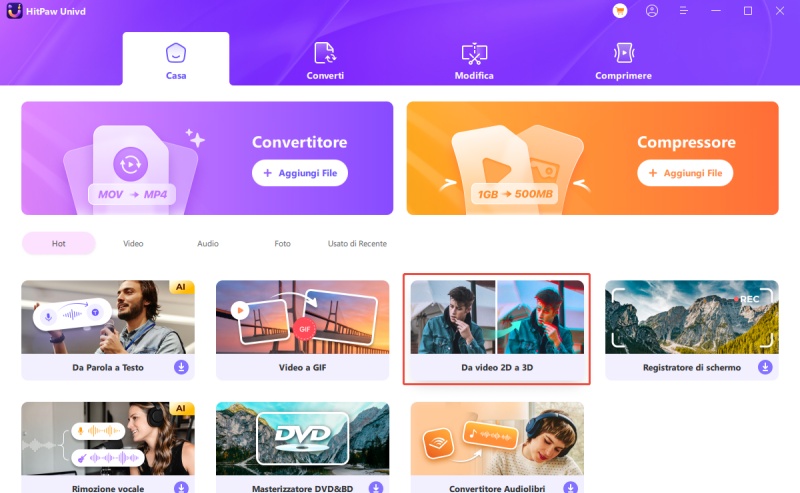
Suggerimento: Per vedere in anteprima gli effetti 3D è necessario utilizzare occhiali VR montati sulla testa o lenti polarizzate.
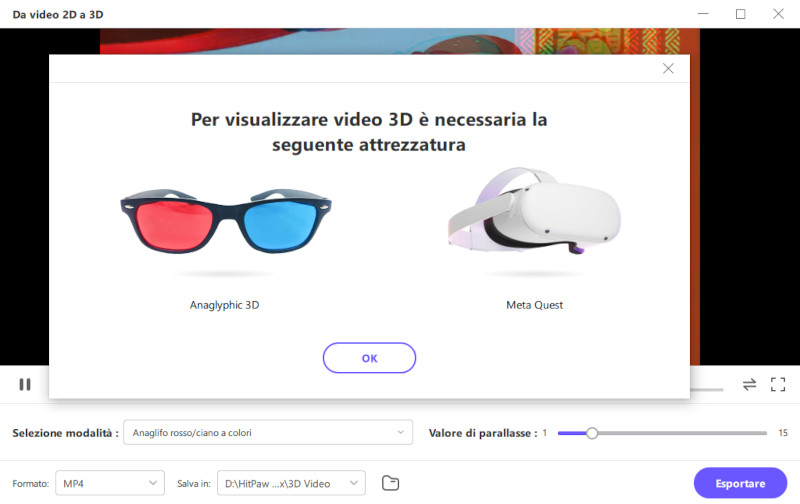
Passo 2: Impostare un effetto 3D
HitPaw Univd supporta la modalità di divisione. È possibile selezionare una modalità di divisione tra gli effetti disponibili. Ci sono gli effetti più popolari, tra cui Anaglifo laterale (a tutta larghezza), Anaglifo rosso/grigio ciano, Anaglifo verde/grigio magenta e altri ancora.
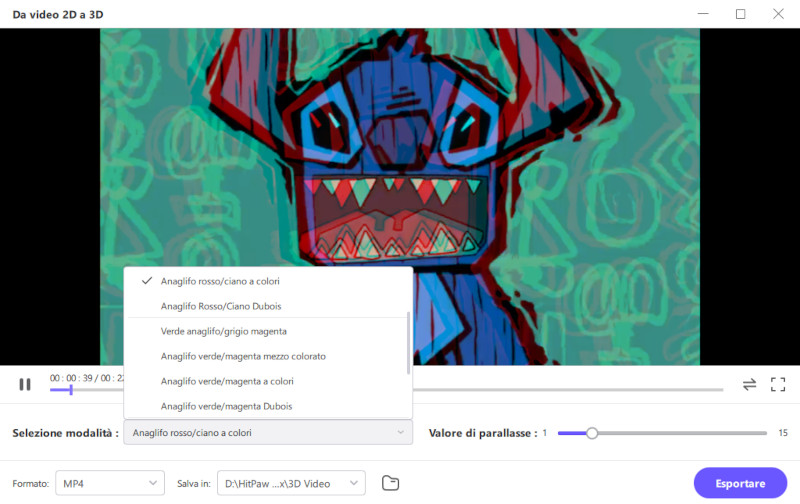
Sulla linea del valore di parallasse a destra, è possibile trascinare per regolare il valore di parallasse. Più alto è il valore, più nitido è l'effetto.
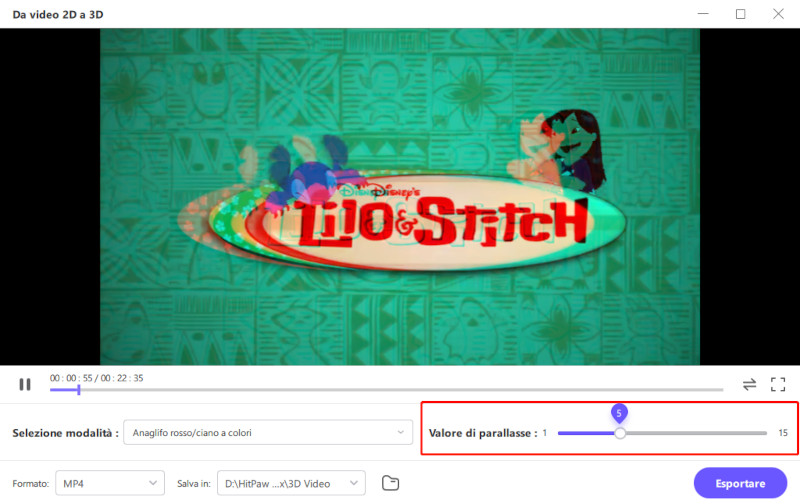
Passo 3: Selezionare un formato di uscita
Dopo aver confermato la modalità di divisione e il valore di parallasse, è possibile selezionare un formato di uscita per il video 3D convertito. Sono disponibili i sei formati più diffusi: MP4, MOV, MKV, AVI, WMV e WEBM.
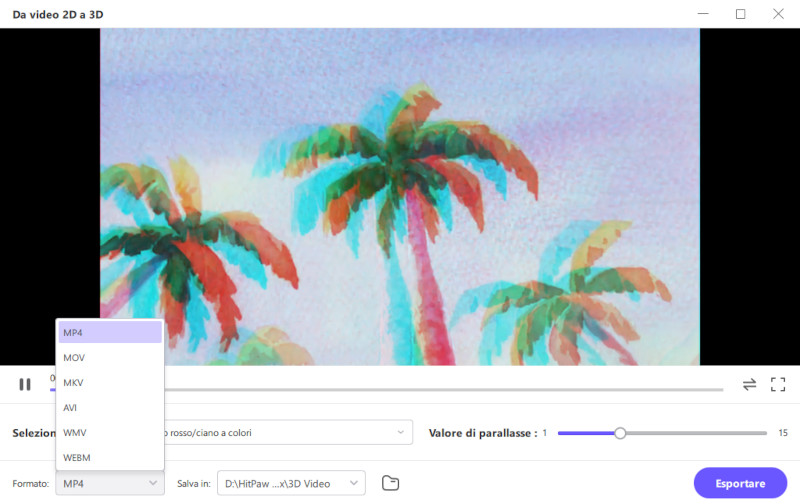
Passo 4: Anteprima e esportazione
HitPaw Univd supporta l'anteprima degli effetti in tempo reale. In questo modo, possiamo indossare i dispositivi VR per vedere in anteprima l'effetto e regolarlo per ottenere la migliore resa.
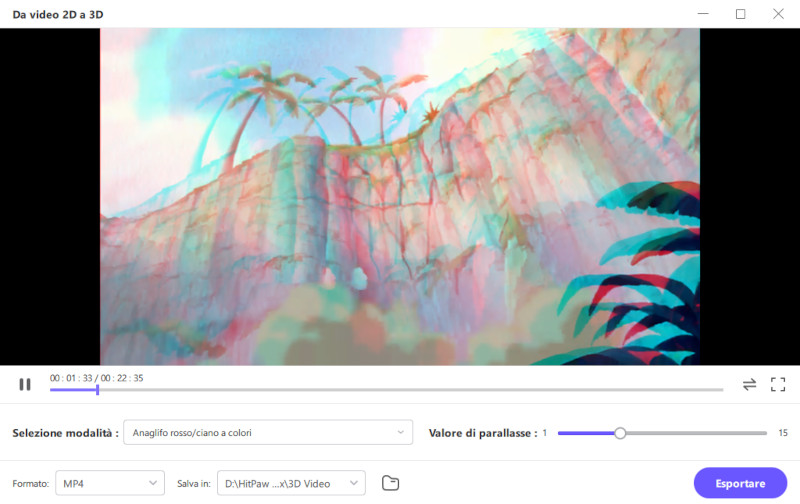
Tutto è a posto e ora è possibile fare clic sul pulsante Esporta per salvare il video 3D sul computer.
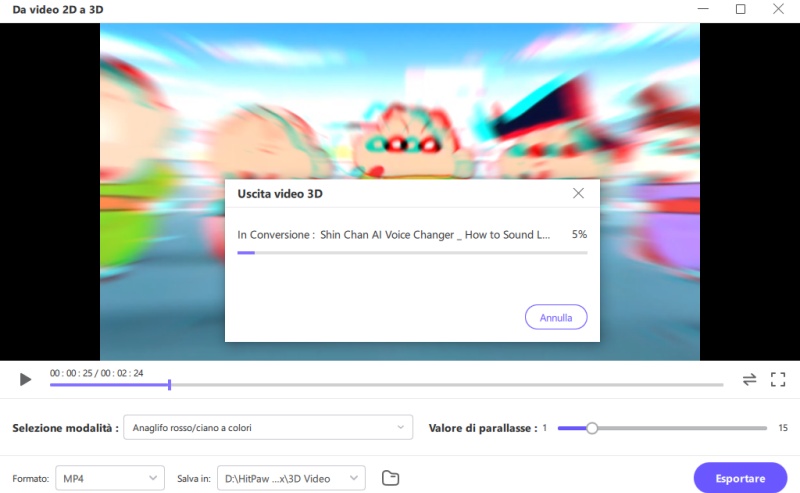
Questo è tutto. Con l'aiuto di HitPaw Univd, è possibile importare qualsiasi video ordinario e convertirlo in un video con fantastici effetti 3D.


